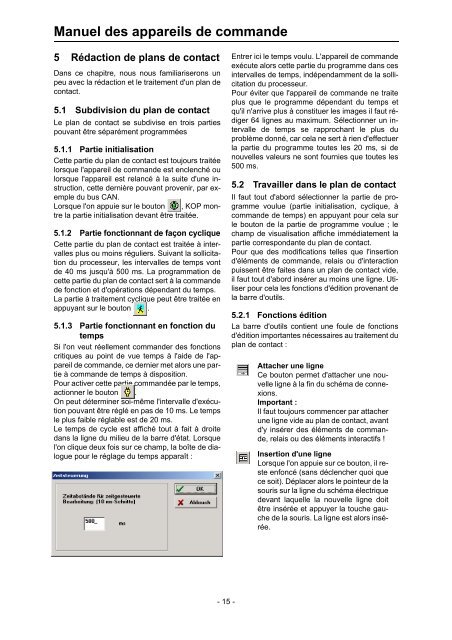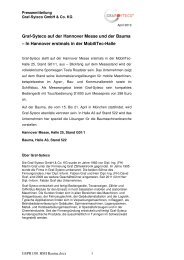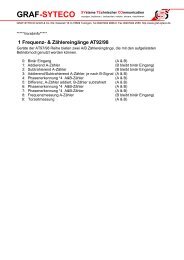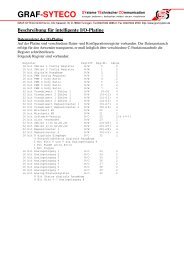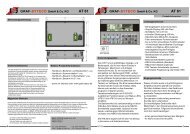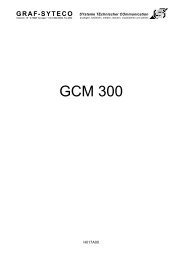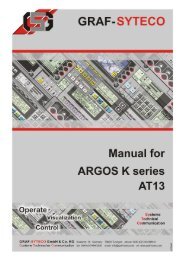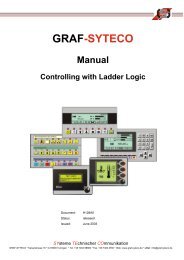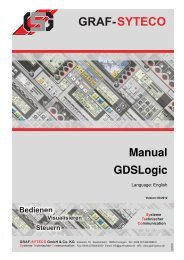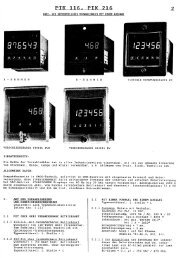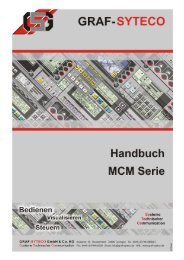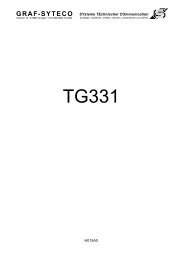Manuel des appareils de commande - GRAF-SYTECO ...
Manuel des appareils de commande - GRAF-SYTECO ...
Manuel des appareils de commande - GRAF-SYTECO ...
You also want an ePaper? Increase the reach of your titles
YUMPU automatically turns print PDFs into web optimized ePapers that Google loves.
<strong>Manuel</strong> <strong><strong>de</strong>s</strong> <strong>appareils</strong> <strong>de</strong> comman<strong>de</strong><br />
5 Rédaction <strong>de</strong> plans <strong>de</strong> contact<br />
Dans ce chapitre, nous nous familiariserons un<br />
peu avec la rédaction et le traitement d'un plan <strong>de</strong><br />
contact.<br />
5.1 Subdivision du plan <strong>de</strong> contact<br />
Le plan <strong>de</strong> contact se subdivise en trois parties<br />
pouvant être séparément programmées<br />
5.1.1 Partie initialisation<br />
Cette partie du plan <strong>de</strong> contact est toujours traitée<br />
lorsque l'appareil <strong>de</strong> comman<strong>de</strong> est enclenché ou<br />
lorsque l'appareil est relancé à la suite d'une instruction,<br />
cette <strong>de</strong>rnière pouvant provenir, par exemple<br />
du bus CAN.<br />
Lorsque l'on appuie sur le bouton , KOP montre<br />
la partie initialisation <strong>de</strong>vant être traitée.<br />
5.1.2 Partie fonctionnant <strong>de</strong> façon cyclique<br />
Cette partie du plan <strong>de</strong> contact est traitée à intervalles<br />
plus ou moins réguliers. Suivant la sollicitation<br />
du processeur, les intervalles <strong>de</strong> temps vont<br />
<strong>de</strong> 40 ms jusqu'à 500 ms. La programmation <strong>de</strong><br />
cette partie du plan <strong>de</strong> contact sert à la comman<strong>de</strong><br />
<strong>de</strong> fonction et d'opérations dépendant du temps.<br />
La partie à traitement cyclique peut être traitée en<br />
appuyant sur le bouton .<br />
5.1.3 Partie fonctionnant en fonction du<br />
temps<br />
Si l'on veut réellement comman<strong>de</strong>r <strong><strong>de</strong>s</strong> fonctions<br />
critiques au point <strong>de</strong> vue temps à l'ai<strong>de</strong> <strong>de</strong> l'appareil<br />
<strong>de</strong> comman<strong>de</strong>, ce <strong>de</strong>rnier met alors une partie<br />
à comman<strong>de</strong> <strong>de</strong> temps à disposition.<br />
Pour activer cette partie commandée par le temps,<br />
actionner le bouton .<br />
On peut déterminer soi-même l'intervalle d'exécution<br />
pouvant être réglé en pas <strong>de</strong> 10 ms. Le temps<br />
le plus faible réglable est <strong>de</strong> 20 ms.<br />
Le temps <strong>de</strong> cycle est affiché tout à fait à droite<br />
dans la ligne du milieu <strong>de</strong> la barre d'état. Lorsque<br />
l'on clique <strong>de</strong>ux fois sur ce champ, la boîte <strong>de</strong> dialogue<br />
pour le réglage du temps apparaît :<br />
- 15 -<br />
Entrer ici le temps voulu. L'appareil <strong>de</strong> comman<strong>de</strong><br />
exécute alors cette partie du programme dans ces<br />
intervalles <strong>de</strong> temps, indépendamment <strong>de</strong> la sollicitation<br />
du processeur.<br />
Pour éviter que l'appareil <strong>de</strong> comman<strong>de</strong> ne traite<br />
plus que le programme dépendant du temps et<br />
qu'il n'arrive plus à constituer les images il faut rédiger<br />
64 lignes au maximum. Sélectionner un intervalle<br />
<strong>de</strong> temps se rapprochant le plus du<br />
problème donné, car cela ne sert à rien d'effectuer<br />
la partie du programme toutes les 20 ms, si <strong>de</strong><br />
nouvelles valeurs ne sont fournies que toutes les<br />
500 ms.<br />
5.2 Travailler dans le plan <strong>de</strong> contact<br />
Il faut tout d'abord sélectionner la partie <strong>de</strong> programme<br />
voulue (partie initialisation, cyclique, à<br />
comman<strong>de</strong> <strong>de</strong> temps) en appuyant pour cela sur<br />
le bouton <strong>de</strong> la partie <strong>de</strong> programme voulue ; le<br />
champ <strong>de</strong> visualisation affiche immédiatement la<br />
partie correspondante du plan <strong>de</strong> contact.<br />
Pour que <strong><strong>de</strong>s</strong> modifications telles que l'insertion<br />
d'éléments <strong>de</strong> comman<strong>de</strong>, relais ou d'interaction<br />
puissent être faites dans un plan <strong>de</strong> contact vi<strong>de</strong>,<br />
il faut tout d'abord insérer au moins une ligne. Utiliser<br />
pour cela les fonctions d'édition provenant <strong>de</strong><br />
la barre d'outils.<br />
5.2.1 Fonctions édition<br />
La barre d'outils contient une foule <strong>de</strong> fonctions<br />
d'édition importantes nécessaires au traitement du<br />
plan <strong>de</strong> contact :<br />
Attacher une ligne<br />
Ce bouton permet d'attacher une nouvelle<br />
ligne à la fin du schéma <strong>de</strong> connexions.<br />
Important :<br />
Il faut toujours commencer par attacher<br />
une ligne vi<strong>de</strong> au plan <strong>de</strong> contact, avant<br />
d'y insérer <strong><strong>de</strong>s</strong> éléments <strong>de</strong> comman<strong>de</strong>,<br />
relais ou <strong><strong>de</strong>s</strong> éléments interactifs !<br />
Insertion d'une ligne<br />
Lorsque l'on appuie sur ce bouton, il reste<br />
enfoncé (sans déclencher quoi que<br />
ce soit). Déplacer alors le pointeur <strong>de</strong> la<br />
souris sur la ligne du schéma électrique<br />
<strong>de</strong>vant laquelle la nouvelle ligne doit<br />
être insérée et appuyer la touche gauche<br />
<strong>de</strong> la souris. La ligne est alors insérée.